Como otimizar o seu disco externo. Portanto o disco rígido externo — Disco rígido externo, conhecido popularmente como HD externo, é um dispositivo de armazenamento independente
Como otimizar o seu disco externo USB?
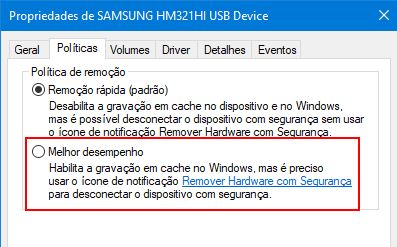
Portanto comece por pressionar as teclas de atalho Windows + X para abrir o Menu Iniciar Secundário e escolha a opção “Gerenciador de Dispositivos”. Escolha o dispositivo que pretende otimizar, no nosso caso, um disco externo Toshiba.
Em suma agora clique na opção “Unidades de Disco” e em seguida na seta para expandir todas as opções disponíveis. Com o botão direito do mouse escolha a opção “Propriedades” e clique no separador “Políticas”.
Ative a opção “Melhor Desempenho” e confirme a alteração. Tal como a Microsoft alerta, é necessário usar a opção “Remover dispositivo com Segurança” para evitar perda de dados.
Porta e cabo USB 3.0
Como é óbvio, não importa otimizar a performance do seu dispositivo se depois criar um “gargalo” com cabos e entradas USB de baixo rendimento. Dê preferência às entradas USB 3.0 com entrada azul, e claro, use um cabo compatível converta o Sistema de arquivos de FAT32 para NTFS
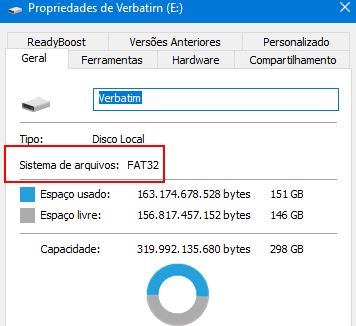
Formato FAT32 é um formato que oferece maior compatibilidade com outros dispositivos (fora do ambiente Windows), no entanto, no que toca a desempenho, o NTFS revela ser muito superior. Além disso verificar qual o formato usado pelo seu disco basta pressionar com o botão direito do mouse no ícone do seu disco (em Este PC) e escolher “Propriedades”. Verifique qual o sistema de arquivos utilizado.
Para trocar de FAT32 para NTFS é necessário formatar o seu disco, o que obviamente implica apagar todo o conteúdo do disco. Como tal, faça um backup de todos os arquivos que pretende manter.
Para iniciar, clique com o botão direito do mouse no ícone do seu disco e escolha a opção “Formatar”. Verifique se o Sistema de Arquivos “NTFS” já se encontra selecionado e inicie a formatação.
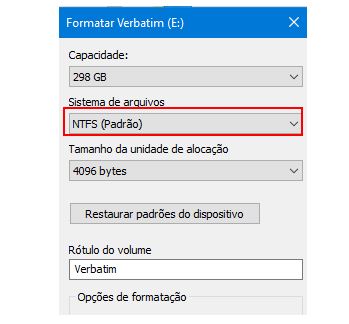
Em suma seu dispositivo agora encontra-se agora otimizado para o máximo desempenho possível






